Page 1
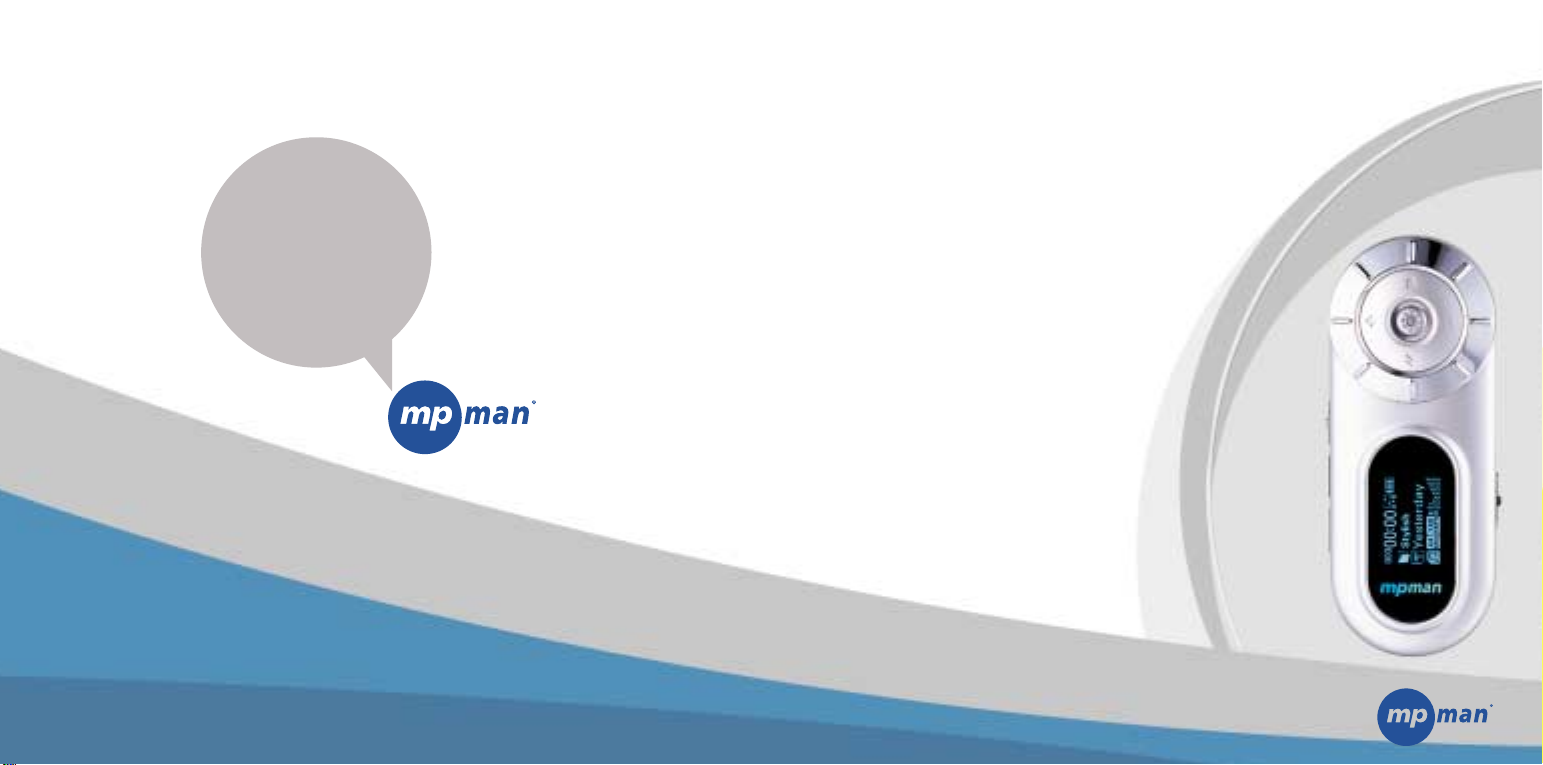
Before using this product, please read
the user's manual.
After using the manual, keep the
manual for future reference.
User's Manual
MP-FOL10
www.mpmaneurope.com
World-First 4 Line OLED
MP-FOL10
Page 2
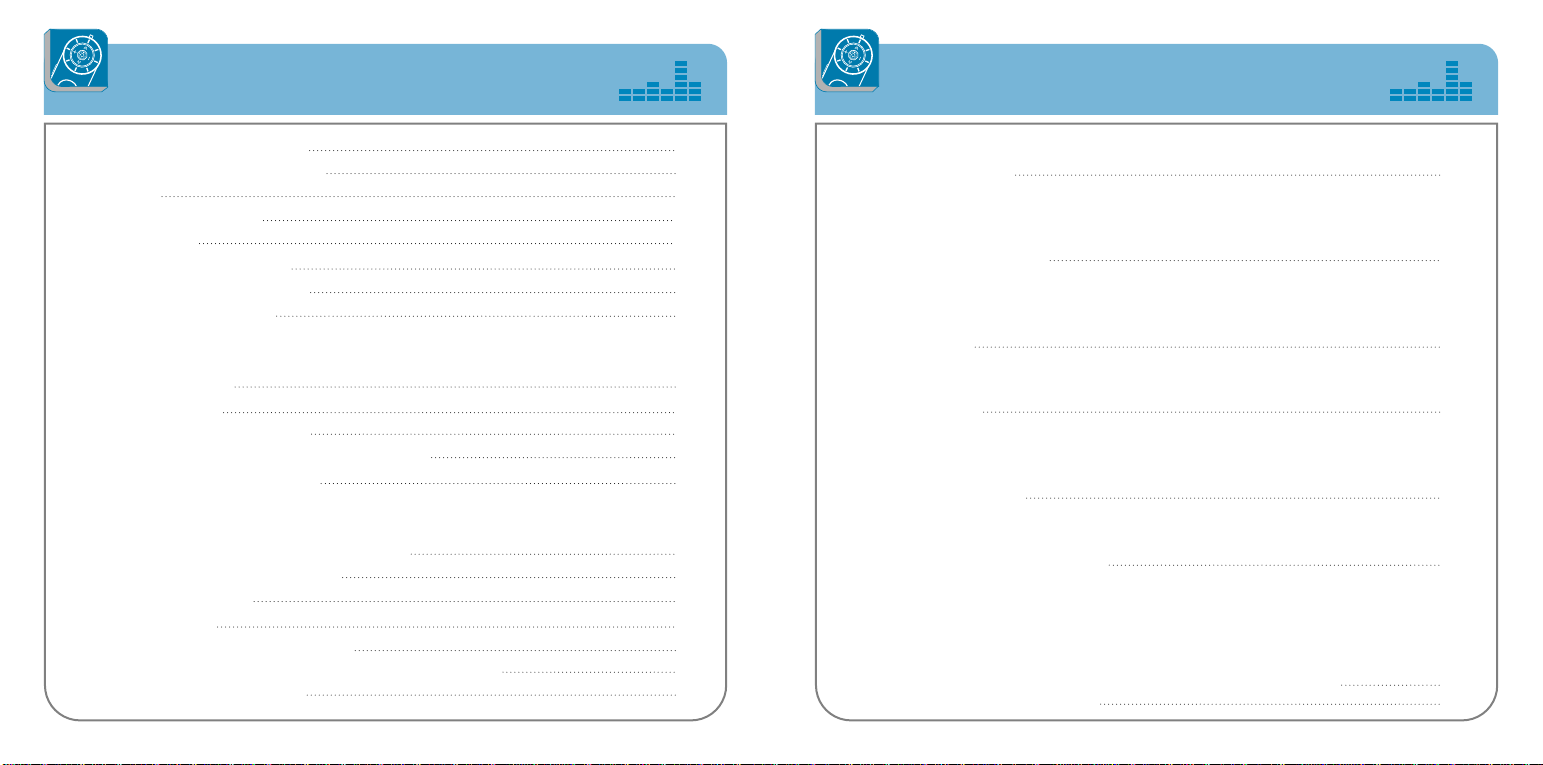
4
Table des matières
5
Table des matières
Caractéristiques de MP-FOL10 6
Remarque (Chargeur de Batterie) 7
Remarque 8
Compositions du produit 11
Fiche Technique 12
Mode d’emploi du Chargeur 13
Description détaillée du produit 14
Description de I’écran LCD 16
Introduction
1. Mettre en marche 18
2. Fonction de base 19
3. Fonction pour chaque Mode 20
4. Connection USB et Déconnection sans risque 23
5. Utilisation du disque amovible 24
Mode d’emploi du logiciel
Utilisation du logiciel MP-FOL10 Manageur 26
1. Installation du logiciel MP-FOL10 27
2. Description du menu 29
3. Edition d’Avatar 32
4. Conversion des fichier de Musique 33
5. Mise a Jour des polices d’affichage et du logiciel intégré 34
6. Réglage de la Fréquence FM 35
Guide d’utilisation pratique
1. Ecoute de Musique 38
·Fonction de lecture
·Fonction EQ
·Fonction de recherche de répertoires
2. Fonction pour étudiants 43
·Personalisation du clavier
·Fonction de répétition
·Contrôle de vitesse
3. Ecouter la FM 44
·Réglage de station de Radio
·Méthode de sélection de la fréquence
4. Enregistrement 47
·Dictaphone
·Enregistrement d’émission FM
·Enregistrement à partir d’une source externe
5. Gestion de l’appareil 52
·Supression des fichiers, formattage, initialisation
·Mise à jour du logiciel intégré à I’appareil
6. Les différents menus de réglage 53
·Menu de réglage de la lecture
·Menu de réglage de l’enregistrement
·Menu de réglage de la FM
·Menu de régalge de l’écran LCD
·Menu de réglage du système
Liste de choses à vérifier avant de faire appel au service après vente 64
Warranty Conditions 65
Page 3
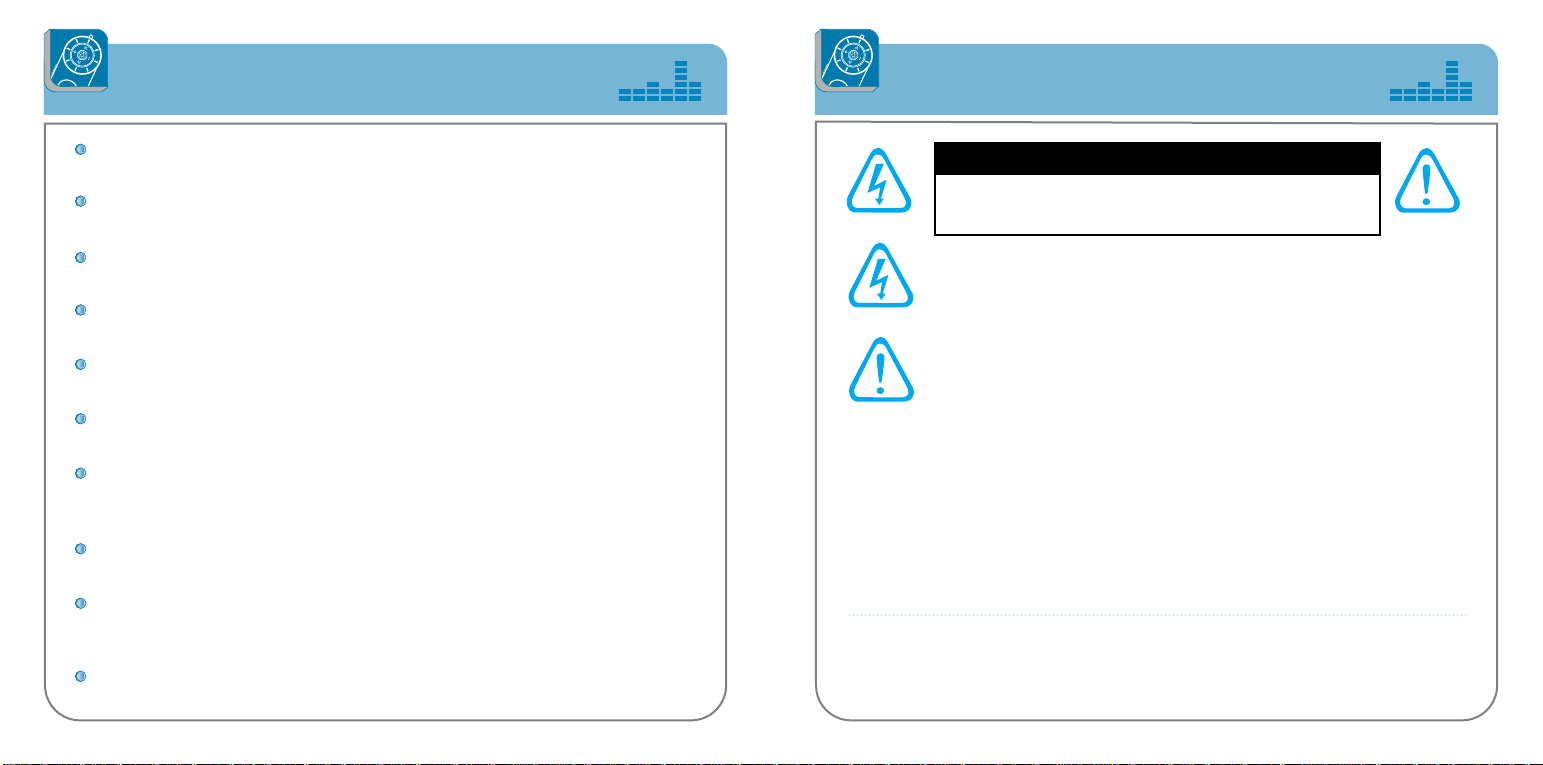
76
Le premier Lecteur MP3 supportant 9 bandes EQ
EQ précis utilisant 9 bandes, 7 types de support EQ
Effets visuels divers
L’utilisateur peut voir et sélectionner ses effets et Avatar préférés
Premier Lecteur MP3 à permettre la selection OELD
Un écran LCD plus clair et plus lumineux que les écrans traditionnels
Plus de 30 langues sélectionables
Supporte le label ID3 avec son affichage graphique multilingue incorporé
Nouveau concept MP-FOL10 look
Fonctionnel et pratique grâce à sa navigation ergonomique
Facilité de transfert des fichiers MP3
Conversion et envoi des fichiers MP3 par connection directe à un appareil audio
Lecture possible du format de fichier WMA
Le lecteur peut non seulement lire les MP3, mais aussi les fichiers au format
Microsoft WMA
Réception FM et Enregistrement
Fonction de séléction automatique de station FM et enregistrement
Connecteur USB rotatif
Connecteur USB integre pour une connection directe sans câble à un PC ou à un
portable
Nombre de répertoires illimites
Pas de limite pour la création de répertoires
Caractéristiques de MP-FOL10
Remarque (Chargeur de Batterie)
Attention!
Tout composant situé à l’interieur du boîtier du chargeur
peut provoquer une électrocution.
Pour des raisons de sécurité, n’ouvrez pas le boîtier.
Lisez attentivement le manuel utilisateur afin d’éviter tout
problème lors de l’utilisation du chargeur.
Avertissement
Ne laissez jamais d’eau près du chargeur afin d’éviter un incendie ou une
électrocution.
Attention
Utilisez un câble secteur en bon état afin d’éviter toute électrocution.
Le chargeur doit impérativement être correctement branché pour des raisons de
securité.
Le contenu de cette notice est sujet à changement sans avis préalable en cas d’ajout
de fonctionalites au produit.
N’ouvrez pas le boîtier car vous risquez d’être électrocuté.
Page 4
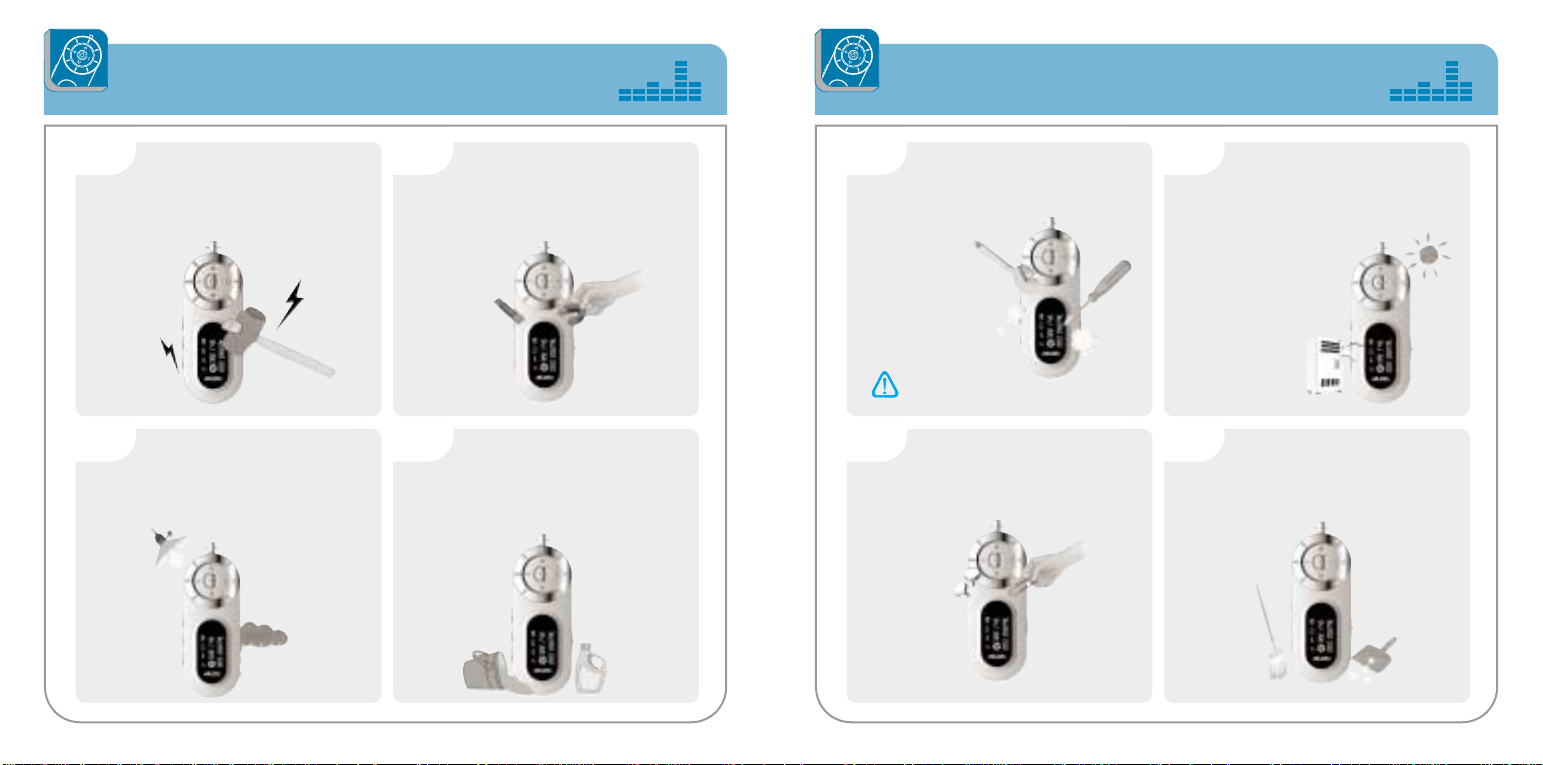
9
Remarque
2
4
1
3
N’arrosez pas I’appareil avec de I’eau
et ne I’esssuyez pas avec des produits
chimique (benzène, thinner).
N’exposez pas I’appareil à des
températures excessive : chaude (+35℃)
ou froide (–5℃), ou à I’humidité.
Ne faites pas tomber l’appareil et ne
lui faites pas subir de chocs violents.
Evitez les endroits où il y a de très
fortes vibrations ou de forts champs
magnétiques.
8
65
87
Remarque
Ne démontez pas le lecteur et ne
forcez pas sur I’appareil.
Ne pas laisser I’appareil exposé
directement aux rayons solaires
ou a une source de chaleur.
N’inserez aucun objet contaminant
dans le lecteur.
Placez le lecteur à I’abri de la poussière
et de la fumée.
la garantie n’est plus valable si
l’utilisateur a demonté le lecteur.
Attention
Page 5
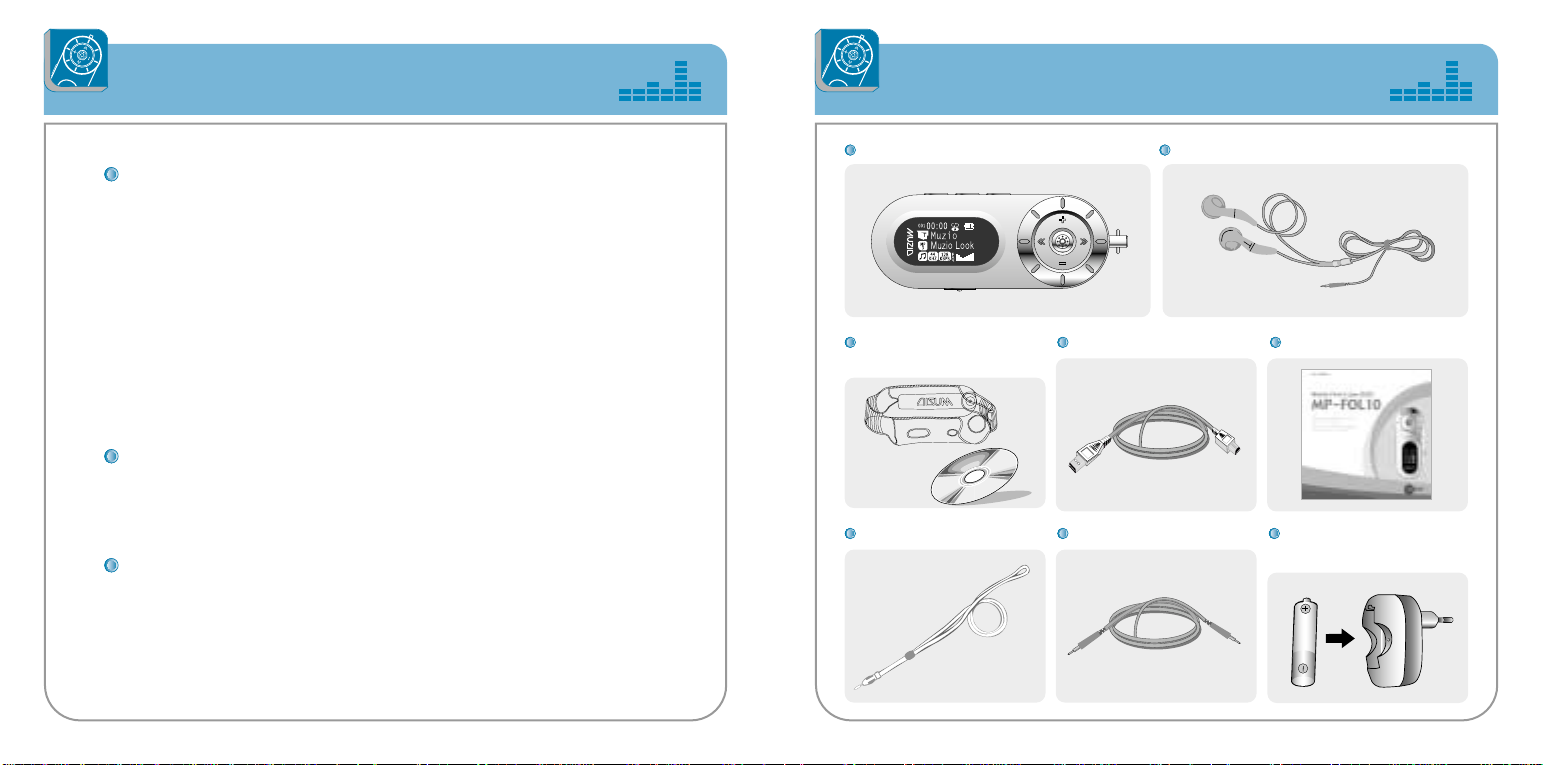
10 11
Compositions du produitRemarque
Utilisation des écouteurs
niveau d'écoute
·Evitez d'écouter à un niveau sonore trop élévé. A pleine puissanc, l'écoute
prolongée du balladeur peut endommager l'oreille de l'utilisateur.
En cas de remplacement du casque n'utiliser que le casque d'origine
pour ne pas modifier les caractéristiques de puissance acoutisque maximum de
l'ensemble.
Sécurité
·N'utilisez pas le lecteur en conduisant, quelque soit le type de véhicule,
car les sons provenant de l'extérieur peuvent devenir inaudibles. Vous
n'entendrez plus les véhicules ou tout autre bruit susceptible d'attirer l'attention
Les conditions idéales pour l’utilisation du lecteur
·Température : 5℃ ~ 35℃
(risque de panne à des temperatures inférieures ou supérieures aux limites)
·Humidité : 10% ~ 75%
Protection de l’environnement
·Séparez le carton d’emballage, les batteries et les parties électroniques
usagées lorsque vous jetez les choses à la poubelle.
Manuel utilisateurBoîte portable et CD
d’installation
Batterie, Chargeur de
Batterie(Option)
Câble de racordement Collier
Câble USB
EcouteurMP-FOL10
Page 6

12 13
Le chargeur de batterie est inclu avec le produit MP-FOL10.
N’utiliser que le chargeur fourni et une battterie convenable.
1. Insérez la pile dans le compartiment du chargeur.
※Installez la pile en respectant les
polarités comme indiqué sur le dessin de droite.
2. Branchez le chargeur à la prise secteur.
※ Le chargeur doit etre relié a une prise secteur 110 V
※ La Led rouge indiquant que la charge est en cours doit s’allumer.
※ La durée de recharge est environ 2H 30 et si la batterie et la Led
rouge doit s’éteindre lorsque la batterie est complètement rechargée.
Attention
·Une fois la recharge terminée, débranchez le chargeur et rangez-le.
·A cause des risques d’incendie, ne rechargez pas plus que ce qui est préconisé et n’utlisez pas une
batterie défectueuse ou en mauvais état.
·Ne branchez pas plusieurs appareils sur la même prise que le chargeur.
·N’utlisez pas une batterie abîmée ni un chargeur endommagé.
·Ne rechargez pas la batterie plus de 24H sans interruption.
·Trop recharger ou trop décharger la batterie dimimue sa durée de vie.
·La batterie rechargable étant un produit consommable, sa durée d’utilisation diminue avec le temps.
·Afin d’augmenter la durée de vie de la batterie, déchargez-la complètement et rechargez-la,
recharger la batterie alors qu’elle n’est pas vide diminue sa capacité, dans ce cas plusieurs cycles
décharge complète / recharge compléte seront nécessaires pour restaurer la pleine capacité de la
batterie.
·Faites attention de ne laisser aucune partie la batterie ou toute partie métallique du chargeur en
contact avec un objet conducteur tel qu’un collier ou une piéce de monnaie, cela pourrait entraîner
un incendie.
Mode d’emploi du Chargeur(Option)
❶
❷
Fiche Technique
Catégorie
Spécifications de MP-FOL10
Bande passante 20Hz-20KHz
Audio
Puisance de sortie des écouteurs
16mW (8mW + 8mW)
Résistance de sortie 16Ω
Rapport signal/bruit 90dB
Bande de fréquence 76,0 MHz ~ 108,0 MHz
FM Radio Puissance de sortie 12mW (6mW + 6mW)
Rapport signal/bruit 50dB
Le disque amovible
Connection USB A-Typ Stecker, eingebaut von USB V1.1
Format de fichier
MPEG 1/2/2,5 Schicht 3, WMA, LVF, LVW
Fichiers supportés
Vitesse de transfert 8Kbps ~ 384Kbps
Support de Tag ID3 Tag V1, V2
Taille :
84mm(largeur) x 33mm(longeur)
x 23mm(hauteur)
Poids
Environ 42 g (sans les batteries)
Température d’utilisation
–5℃~ 40℃
Généralités
Capacité memoire 128MB/256MB/512MB
Durée de lecture Lecture 10 heures, FM 15 heures
Enregistrement de la voix
512MB / 130 heures (8Kbps)
Batterie 1.5 AAA, LR03 Alkaline batterie
Page 7
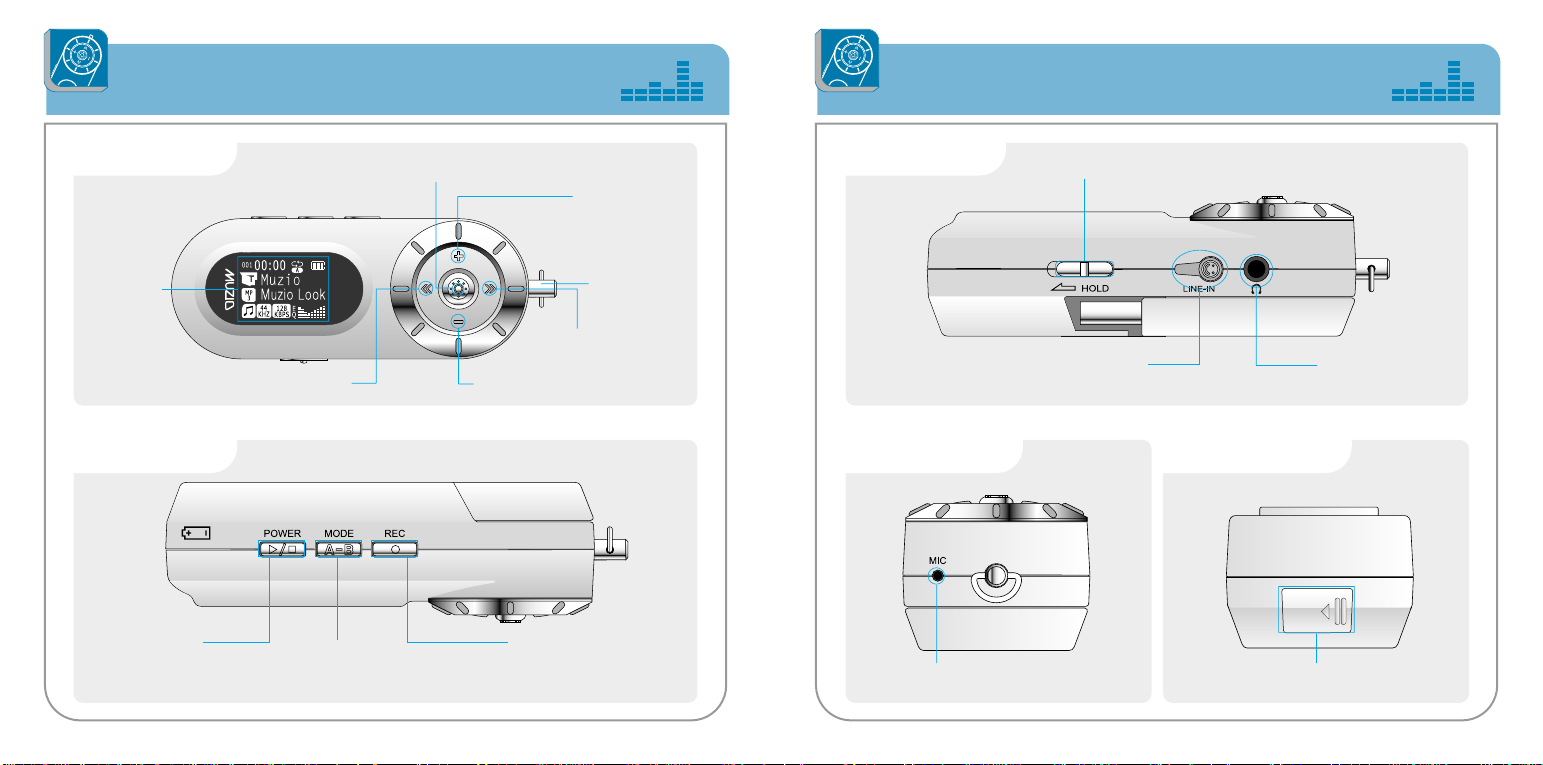
14 15
Descriptons détaillées du produit
1 3
2
Vue de desous
54
Compartiment de la pile
Descriptons détaillées du produit
Vue de Face
Volume +
Menu
Vue de Côté
Changement de mode /
Répétition Intervale /
Mode de Lecture
Vérrouillage
Connecteur pour
I’encodage
Vue de dessus
Ecran LCD
Retour rapide / precedent
Volume –
Avance rapide /
Suivant
Anneau pour
le collier
Allumage /
Lecture / Stop
Enregistrement /
Changement EQ
Vue de Côté
Connecteurs pour
les Ecouteur
Micro
Page 8
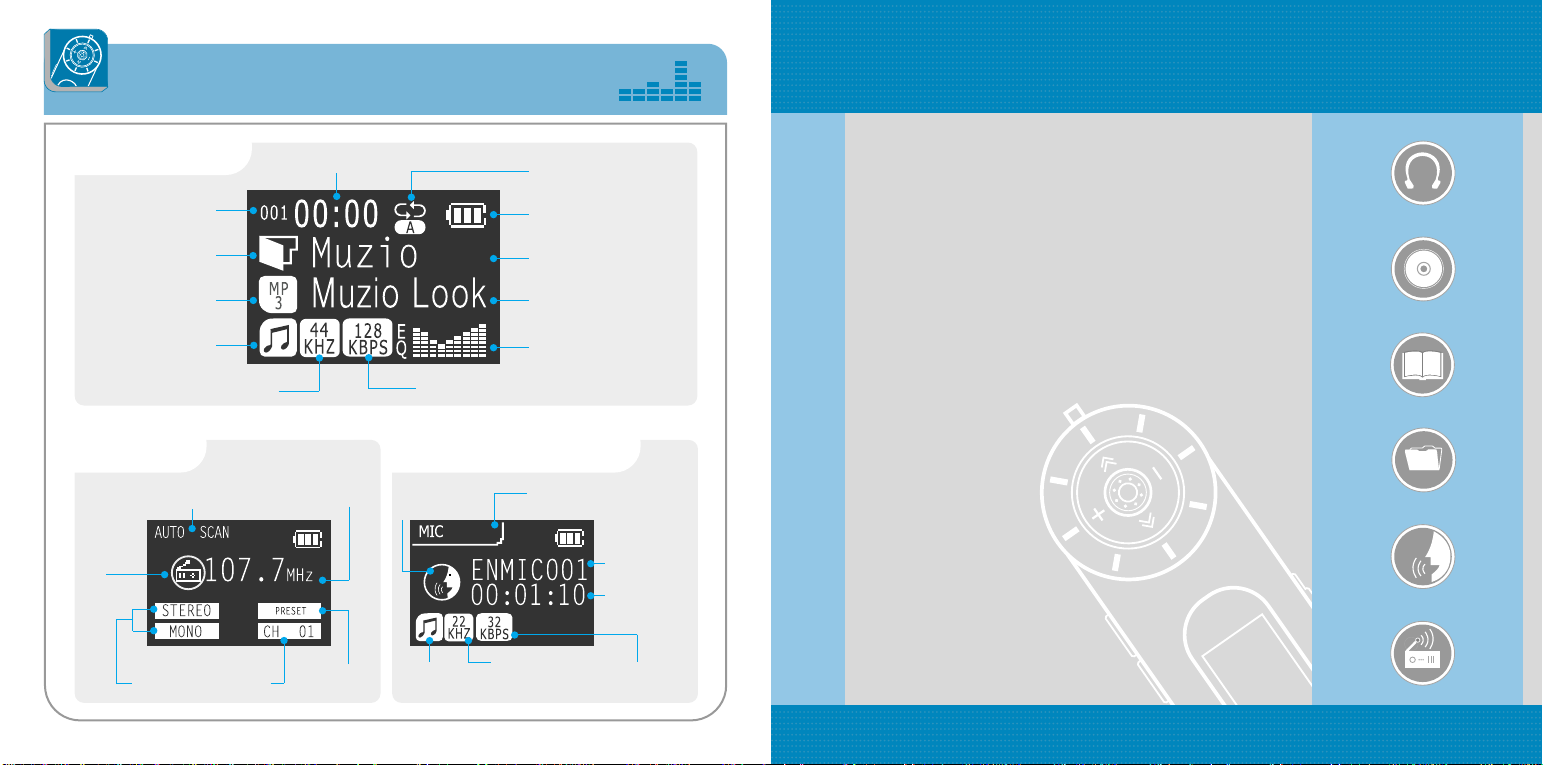
16 17
Description de I’écran LCD
1
Mode Enregistrement
3
Mode FM
2
Mode de recherche
automatique de stations
Stéréo /
mono
Réglage
du canal
Fréquence
Indicateur
de mode
Source de
I’enregistrement
Indicateur
d’enregistrement
Enregistrement
en cours
Fréquence
déchantillonage
Indicateur
du rythme
Nom de
fichiers
Durée de
I’enregistrement
Durée de lecture
Mode de lecture courant,
Répétition,
Verouillage des touches
Indication de
niveau de batterie
Nom du répertoire
Nom de l’artiste,
Titre de la chanson
Volume, EQ
R?pertoire
Indicateur de
lecture en cours
Fréquence d’échantillonage Indicateur de rythme
Introduction
1. Mettre en marche
2. Fonction de base
3. Fonction pour chaque Mode
4. Connection USB et Déconnection sans risque
5. Utilisation du disque amovible
Mode Lecture
Format du fichier
Indicateur
FM
Numéro de fichier
Page 9
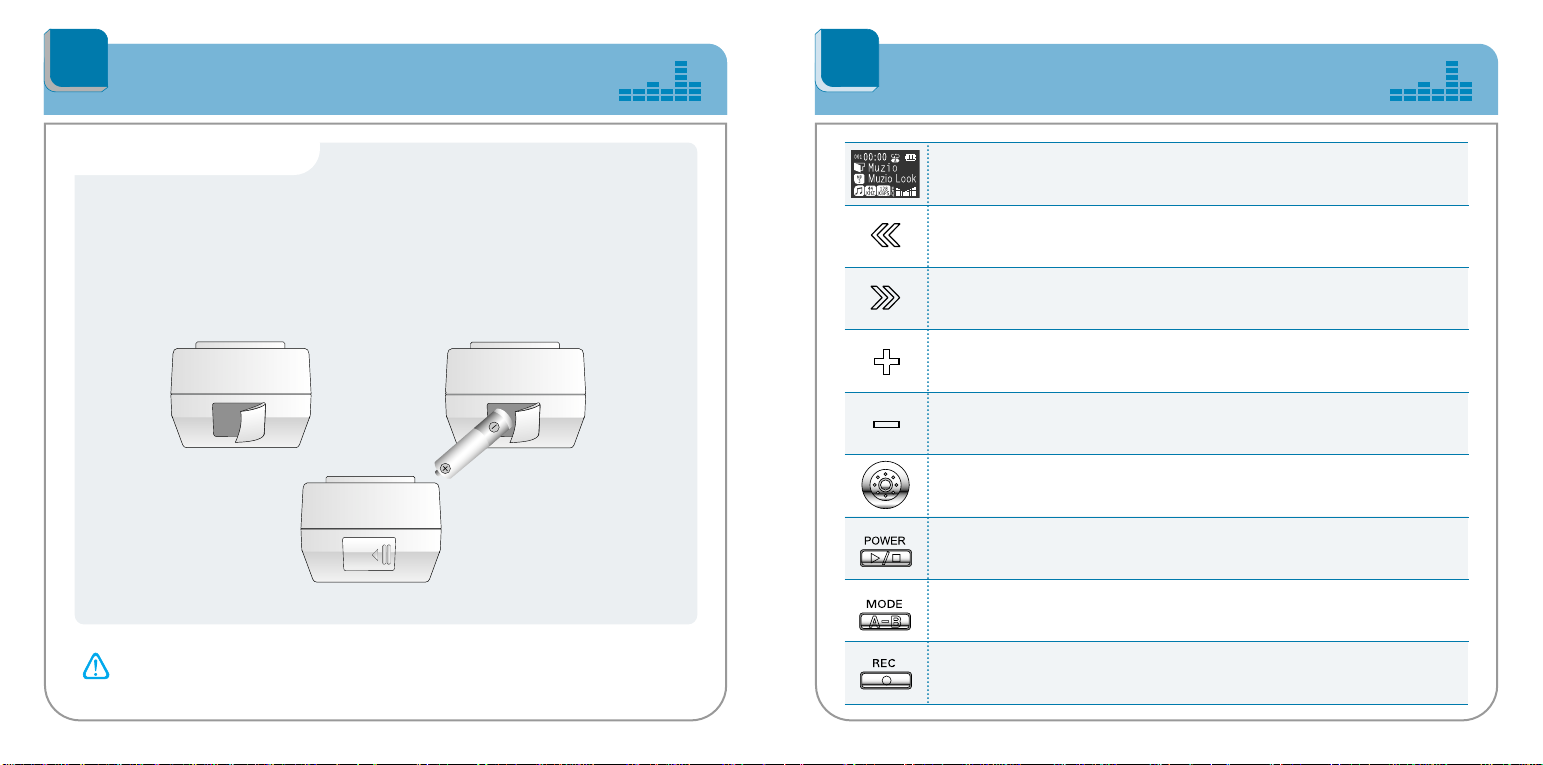
18 19
Mettre en marche
1
1. Ouvrez le compartiment de la pile en poussant le couvercle vers la
direction de la flèche comme illustré ci-dessous
2. Insérez la pile en réspectant les polarités + et –.
(la borne + doit être vers le haut)
3. Refermez le couvercle en le poussant en direction de la flèche comme
illustré ci-dessous.
1
Fonction de base
2
←
→
1. Retirez la pile du compartiment si vous n’utilisez pas le lecteur pendant une longue période.
2. Si une fuite se produit au niveau de la pile, remplacez la pile endommagée par une neuve après
avoir nettoyé le compartiment.
Installation de la pile
Remarque
Affichage de I’état actuel du lecteur
En mode lecture, pour sélectionner la chanson précédente ou la rechercher
En mode FM, pour sélectionner ou rechercher la station précédente
En mode lecture, pour sélectionner la chanson suivante ou la rechercher
En mode FM, pour sélectionner ou rechercher la station suivante
augmenter le volume
diminuer le volume
Retout au choix de mode pour s?lectionner une categorie
Eteindre I’appareil ou bien le rallumer, ou stop
Réglage de la fréquence de répétition et mode redémarrage
Sélection EQ ou affichage de I’enregistrement Avatar
(FM, Par cable, Voix)
Page 10
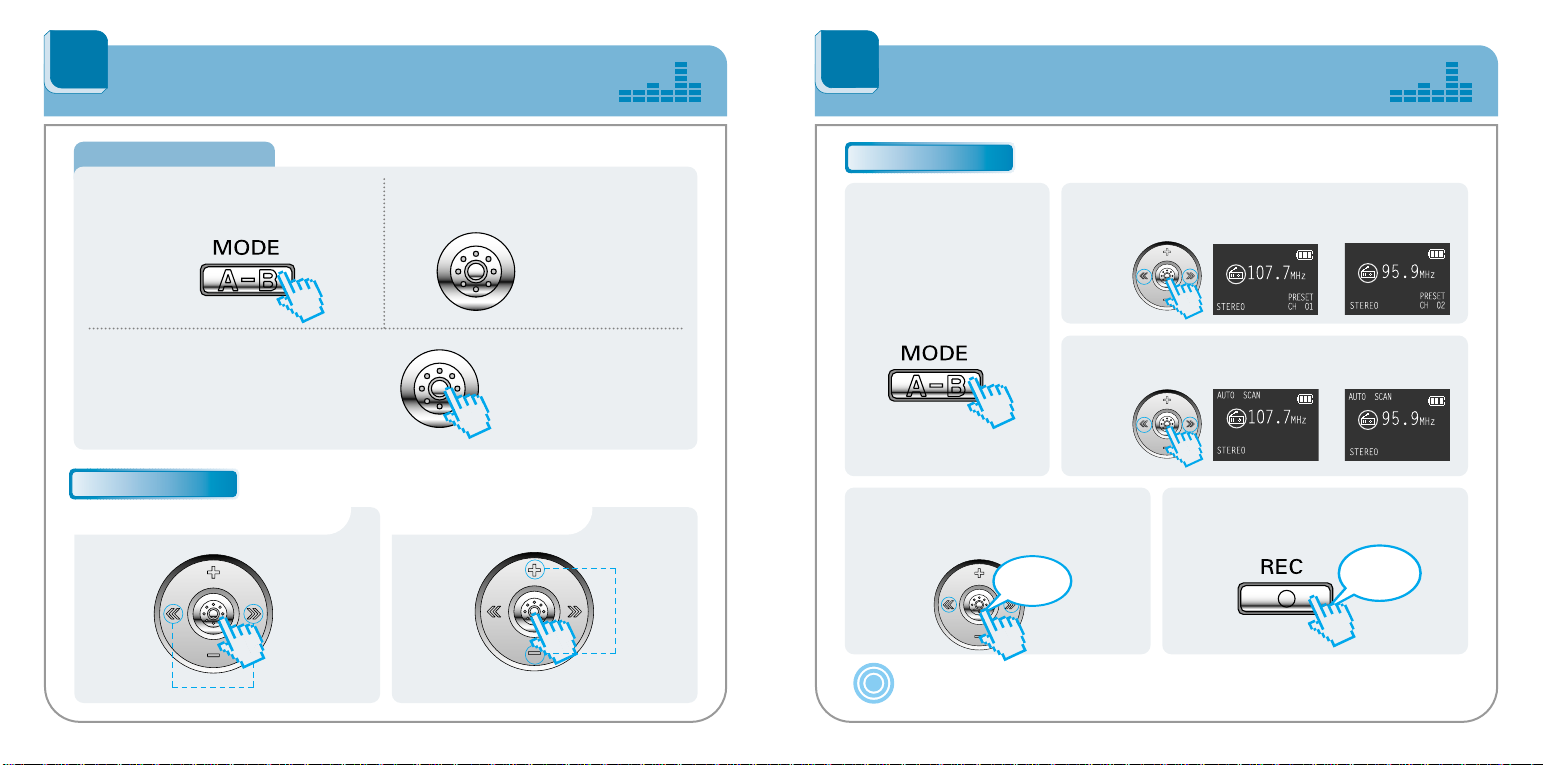
20 21
3
Fonction pour chaque Mode
mode présélection : mode dans lequel les fréquences FM sont deja définies par I’utilisateur
Mode fréquence : mode de fréquence normal
3
2
3
Appuyez
légerement.
Mode FM
Reference
1
Appuyez longuement sur la touche
mode.
1
Sélectionnez le mode
fréquence et présélection
en appuyant sur le
bouton mode.
4
Appuyez sur 《, 》et maintenez le
bouton enfoncé pour enregistrer
une émission FM.
2-1
Appuyez sur 《, 》pour changer la chaine en
mode présélection.
2-2
Appuyez sur 《, 》pour changer la fréquence
en mode?fréquence.
Maintenir
appuyé
appuyez sur gauche / droit pour
sélectionner le mode souhaité.
Fonction pour chaque Mode
Appuyez sur le bouton central pour
valider ce choix de mode.
Contrôle du volume
Changement de mode
Appuyez
Appuyez
Appuyez
Appuyez
Mode lecture
Pour sélectionner une chanson
3
Appuyez sur 《, 》et maintenez le
bouton enfoncé pour rechercher
automatiquement les stations.
Page 11

22 23
Fonction pour chaque Mode
3
les enregistrements via MIC, CD et FM se font en mode enregistrement.
(voir p 57)
3
4
Appui bref Appui bref
||
pause , appui bref redémarrage de l’enregistrement
Connection USB et Déconnection sans risque
4
Mode enregistrement
1
Appuyez sur le bouton REC pour faire une pause et rappuyez pour
redémarrer I’enregistrement.
2
Maintenir
appuyé
Appuyer
Si vous déconnectez le lecteur MP3 durant un transfert de fichiers, cela peut provoquer une erreur ou
I’échec de la sauvegarde, ne déconnectez donc le lecteur qu’une fois toute transmissions terminées.
1
2
Quand MP-FOL10 est connecté au PC, le message
“USB connecting” s’affiche sur I’écran LCD.
3
Pour terminer la connection USB, cliquez sur I’îcone ”STOP USB MASS
STORAGE DEVICE” , puis confirmez en cliquant sur OK lorsque la fenêtre
de déconnection s’affiche.
4
Détection automatique dès la connection de I’appareil au PC.
Appuyez sur le bouton mode pour
arrêter I’enregistrement et retourner
au mode Lecture.
Maintenez appuyé le bouton REC
pour continuer I’enregistrement.
Maintenir
appuyé
Pour que le lecteur soit détecté, installez “MP-FOL10 utility software ou”
référez-vous au CD d’installation.
Attention
click
·Systèmes d’exploitations supportés : Win 98SE/ME/2000/XP
Page 12
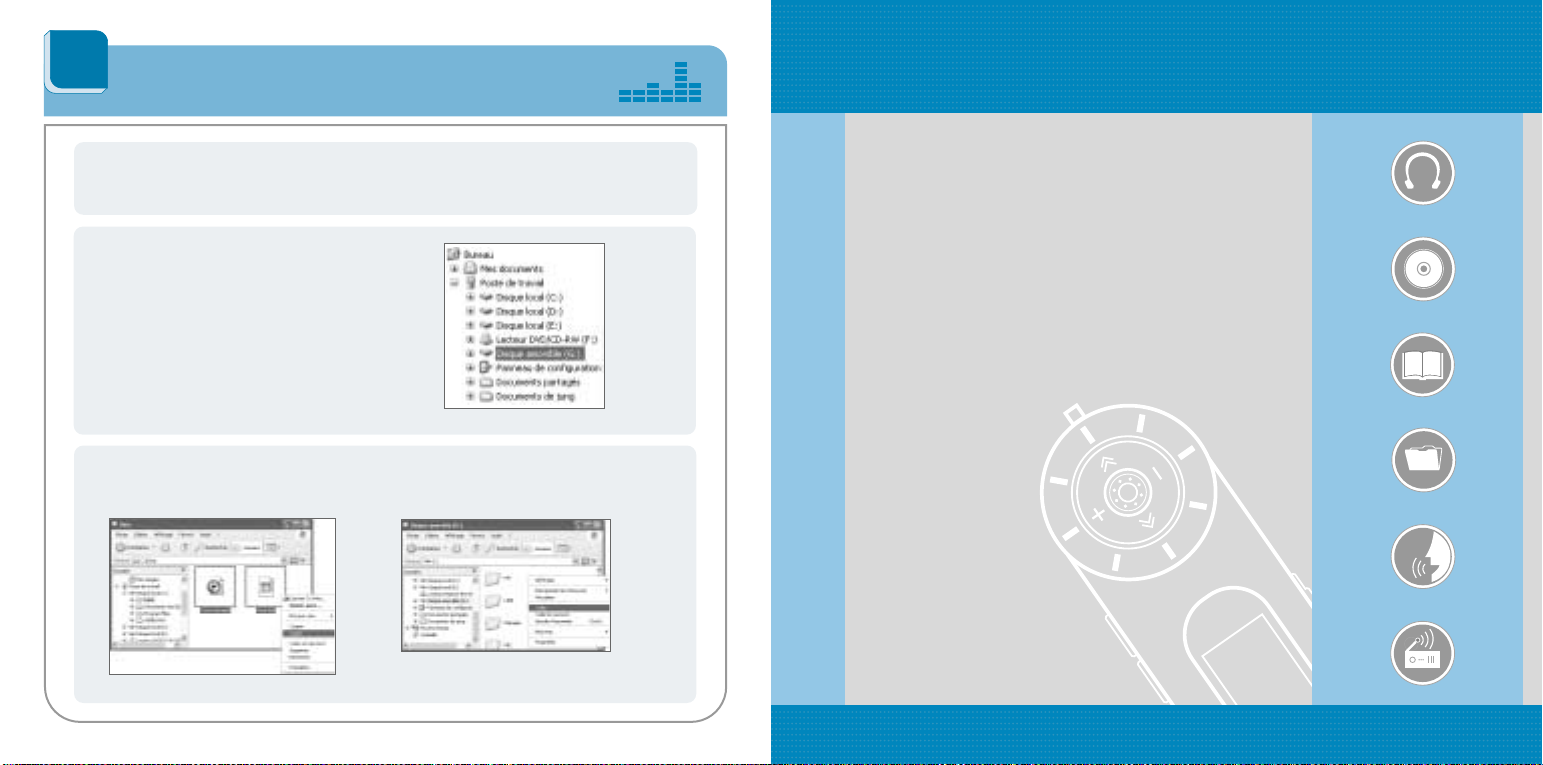
24 25
Mode d’emploi
du logiciel
Utilisation du disque amovible
5
1
3
2
·
Utilisation du logiciel MP-FOL10 Manageur
1. Installation du logiciel MP-FOL10
2. Description du menu
3. Edition d’Avatar
4. Conversion des fichiers de Musique à partir de
l’explorateur windows
5. Mise a jours des polices d’affichage et du logiciel
intégré au lecteur
6. Réglage de la Fréquence FM
Démarrez I’explorateur windows après avoir connecté le lecteur au PC.
Après avoir vérifié que le répertoire
correspondant au disque amovible
apparaît dans la fenêtre gauche,
sélectionnez le fichier souhaité.
Copiez le fichier souhaité et collez-le sur le répertoire correspondant au
disque amovible.
Page 13
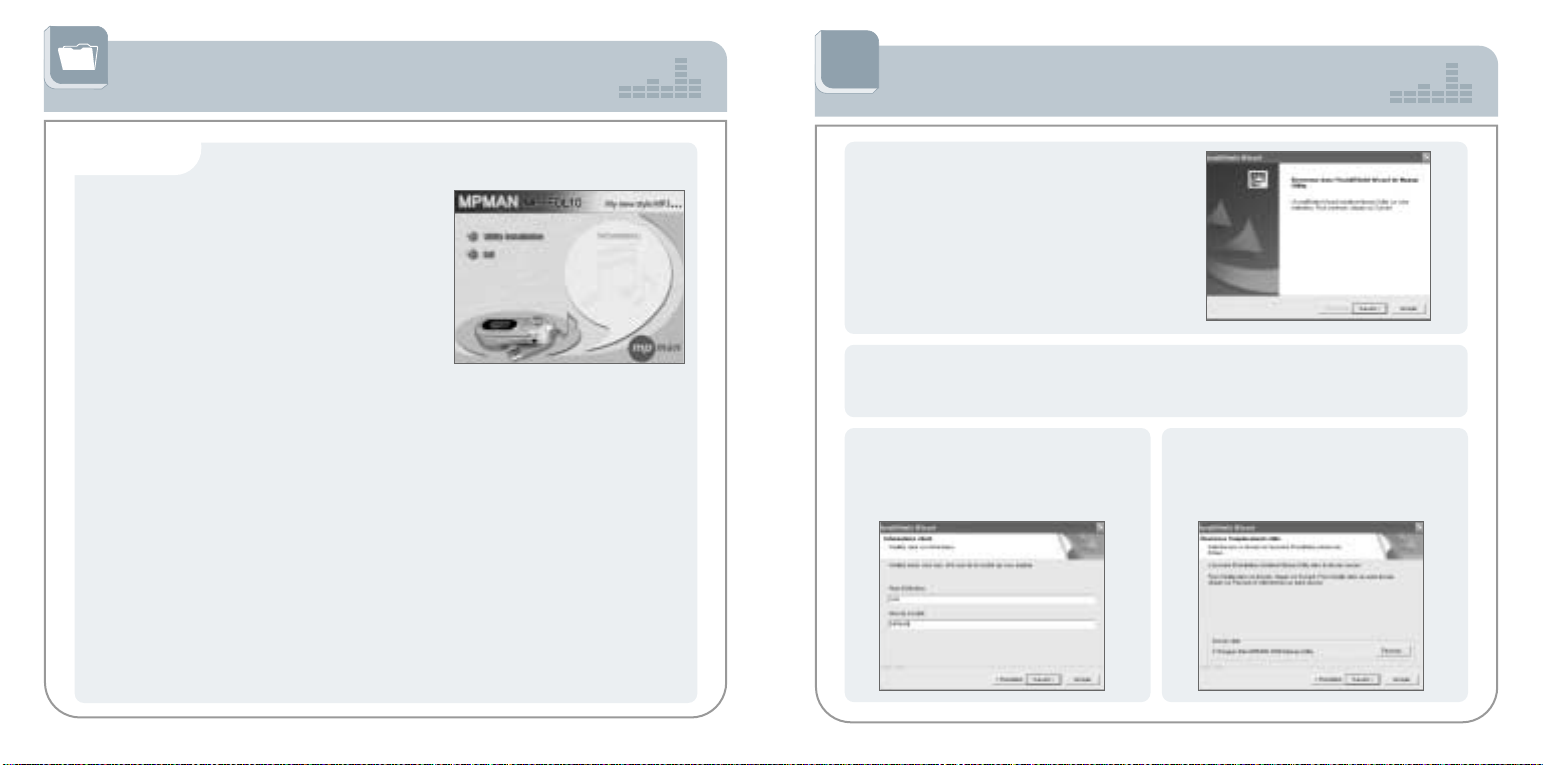
26 27
Utilisation du logiciel MP-FOL10 Manageur
1
Pour l’installation du logiciel MP-FOL10, le minimum requis pour votre PC est :
●
Pentium II 300 MHz +
●
CD-ROM
●
Port USB
●
50Mo ou plus d’espace disque dur
●
Window 98SE/ME/2000/XP
Insérez le CD d’installation fourni dans le
lecteur de CD-ROM de votre ordinateur.
Un écran doit apparaître comme ci-desous.
Si I’écran n’apparaît pas automatiquement,
cliquez deux fois sur le fichier setup.exe pour
activer le programme.
Le CD contient le logiciel MP-FOL10 et les
pilotes de périphérique nécessaires.
1
2
3
Installation du logiciel MP-FOL10
Preparation
1
2
Saisissez les informations demandées
et cliquez sur NEXT (Suivant)
34
La charte d’utilisation va apparaître. Cliquez sur OUI pour accepter les
conditions.
Sur I’écran d’installation, cliquez sur la
fenêtre MP-FOL10 Manager pour
I’activer. Cliquez sur NEXT (SUIVANT)
Choisissez un répertoire d’accueil pour
le logiciel en cliquant sur BROWSE, ou
bien cliquez sur NEXT (SUIVANT) si le
répertoire par défaut vous convient.
Page 14

28 29
Description du menu
Installation du logiciel MP-FOL10
21
WIN 98 SE nécéssite un pilote de periphérique pour détecter le lecteur.
L’installation du pilote de périphérique est nécessaire si, une fois I’installation terminée, le lecteur
n’est pas détecté automatiquement (pilote inclus dans le CD d’installation).
5
Après avoir redémarré I’ordinateur,
lancez le logiciel MP-FOL10 en
démarrant I’assistant du programme.
6
2
Il est possible d’effectuer des transferts de fichiers sans la batterie, dans
ce cas le lecteur est alimenté en énergie électrique par le câble USB.
1
Installation en cours.
Démarrez le logiciel MP-FOL10, I’écran suivant doit apparaitre.
répertoires y compris le répertoire racine supportent la création de sous
répertoires
Il n’y a pas de limite pour la création de sous répertoires à I’intérieur d’un
autre répertoire.
Remarque
ROOT(MP-FOL10)
MP3
EU
DANCE
Page 15

30 31
Description du menu
2
Description du menu
2
Fonctions de chaque îcone
1
Fréquence FM :
Réglage la fréquence FM pour MP-FOL10
Mise à jour de l’AVATAR :
Création, aperçu, sauvegarde de l’Avatar dans le lecteur
2
Font upgrade : Mise à jours des polices de caractères du lecteur
3
Mise à jour du logiciel intégré :
Amélioration des performances du logiciel intégré au lecteur
4
SORTIE : Fermer le logicel MP-FOL10
5
Mise à jour de I’Avatar Mise à jour des polices
de caractères
Sortir du logiciel MP-FOL10
Lecteur MP-FOL10 déconnecté
Lecteur MP-FOL10 connecté
Fréquence FM
Mise à jour du logiciel intégré au lecteur
Page 16

32 33
Edition d’AVATAR
3
4
1
La fenêtre suivante affiche tous les
Avatars disponibles.
2
Cliquez sur OPEN une fois votre
sélection d’item terminée.
(les items pouvant etre Démarrer,
terminer, Avatar : effets à I’ecran)
3
4
Numerotez la séquence d’images
selon I’ordre d’apparition désiré.
EX : 01.bmp et 02.bmp pour avoir une
animation de I’Avatar composée de ces
2 images dans cet ordre.
5
6
Cliquez sur ▶pour voir un aperçu
du résultat et cliquez sur SAVE
pour sauvegarder I’image finale.
7
Cliquez sur pour ouvrir I’Avatar
original ou bien pour revenir à I’Avatar
tel qu’il était avant les modifications.
Utilisez les autres menus de conversion de musique comme ci-dessus.
Sinon, vérifiez I’extension des fichiers. (~.mp3/~.wav/~.lvf/~.lvw)
1
3
Le nom de fichiers (sauf I’extension) sera
le même, mais le format est différent.
4
Conversion des fichier de Musique
La fenêtre suivante va apparaître et
le fichier va être converti.
Sur la fenetre suivante sélectionner le
dossier contenant I’image sauvegardée
et cliquer sur OK.
2
Cliquez avec le bouton droit sur le menu de
la popup et selectionnez le bon format pour
le fichier de musique.
Remarque
Gestion de I’Avatar depuis le menu.
(la taille de I’image doit être 96(L) X 64(H) pixel)
Sélectionnez un fichier de musique sauvegardé sur le PC. (ex : test.mp3)
Page 17

34 35
Mise à jour du
logiciel intégré au lecteur
Réglage de la Fréquence FM
Mise a Jour des polices d’affichage et du logiciel intégré
5
6
Sélectionnez Font Upgrade à partir du
menu setting.
Sélectionnez la police (*.fot)
téléchargée depuis le site web et
cliquez sur OK.
Le menu suivant va aparraître et la
police va être enregistrée dans le
lecteur.
1
2
3
Quant la fenêtre suivante apparaît,
retirez le lecteur MP-FOL10.
4
1
Après avoir terminé, cliquez sur OK pour enregistrer la station dans le lecteur.
5
Mise à jour des
polices de caractères
Sélectionnez La fréquence FM à partir du menu setting.
2
Saisissez les fréquence désirées dans la
fenetre des fréquences suivante.
3
Pour sauvegarder la liste des fréquences sur le disque dur, cliquez sur
pour enregistrer à I’endroit de votre choix.
4
Pour récupérer une liste de fréquence déja sauvegardée, cliquez su .
Sélectionnez Firmware Upgrade à
partir du menu setting.
Sélectionnez le fichier firmware (*.bin)
recupéré du site web et cliquez sur OK.
Le menu suivant va apparaître et le
nouveau logiciel va être enregistré
dans I’appareil.
1
2
3
Quant la fenêtre suivante apparaît,
retirez le lecteur MP-FOL10.
4
Choses à retenir :
1. Sortez du programme après avoir mis à jour la police ou le logiciel intégré afin de pouvoir déconnecter le lecteur sans risque.
2. Le formattage est nécessaire apres la mise a jours du logiciel intégré au lecteur.
3. Les polices de caractères et les mises à jour du logiciel intégré au lecteur sont disponibles sur www.mpman.com
Remarque
1. Après une mise à jours du logiciel intégré au lecteur un formattage étant nécéssaire, faites au
préalable une sauvegarde de vos fichiers.
2. Pour la mise à jour de la police de caractères et du logiciel intégré, la batterie est indispensable.
Attention
Page 18

36 37
Mise en
Pratique
1. Ecoute de Musique
2. Fontion pour les étudiants
3. Ecoute en FM
4. Enregistrement
5. Gestion
6. menu de réglage
Bloc Note
7
Page 19

3938
AVATARejecter
Appuyez
longtemps
Appuyez
longtemps
Appuyez
longtemps
1
Ecouter de la musique
❶
❷
❸
❹
❺
❻
❼
❽
❾
❿
écran en lecture
❺, ❾, ❿, prendra effet pendant I’opération / ❻, prendra uniquement effet
après I’arrêt.
Allumer :
Appuyez et
Maintenir enfoncé
Eteindre :
Appuyez et
maintenir enfoncé
Lecture :
appuyez brievement
Changement de
mode : Appuyez et
Maintenez enfoncé
pause :
appuyez brièvement
stop :
appuyez brièvement
Lecture précédente :
appuyez brièvement
Pour une avance
rapide :
appuyez longuement
Pour un retour rapide :
appuyez longuement
Mode changement
d’EQ :
appuyez brièvement
Setting :
appuyez longuement
Changement de dossier
apres I’arret : Appuyez et
Maintenez enfoncé
Lecture suivante :
appuyez brièvement
Ecouter de la musique
1
1
4
Appuyez légèrement sur le bouton
de contrôle pour sélectionner une
chanson ( 《 précédent, 》suivant)
5
Le Contrôle de volume se fait à
I’aide des boutons + (Plus fort)
et – (Plus bas)
2
Désactivez la touche HOLD comme illustré
3
Allumez le lecteur en appuyant
sur POWER, maintenir enfoncé
pour mettre en marche, appuyer
brièvement pour lecture/stop
suivant
précédent
i le lecteur est laissé inactif après la mise en marche,
I’alimentation va s’éteindre automatiquement pour
économiser I’énergie.
Branchez les écouteurs
au lecteur comme
illustré ci-dessous.
Attention
En position vérouillée, les
boutons et la navigation du
lecteur ne fonctionneront pas.
Attention
Low
High
Appuyer
Appuyez
légèrement
Page 20
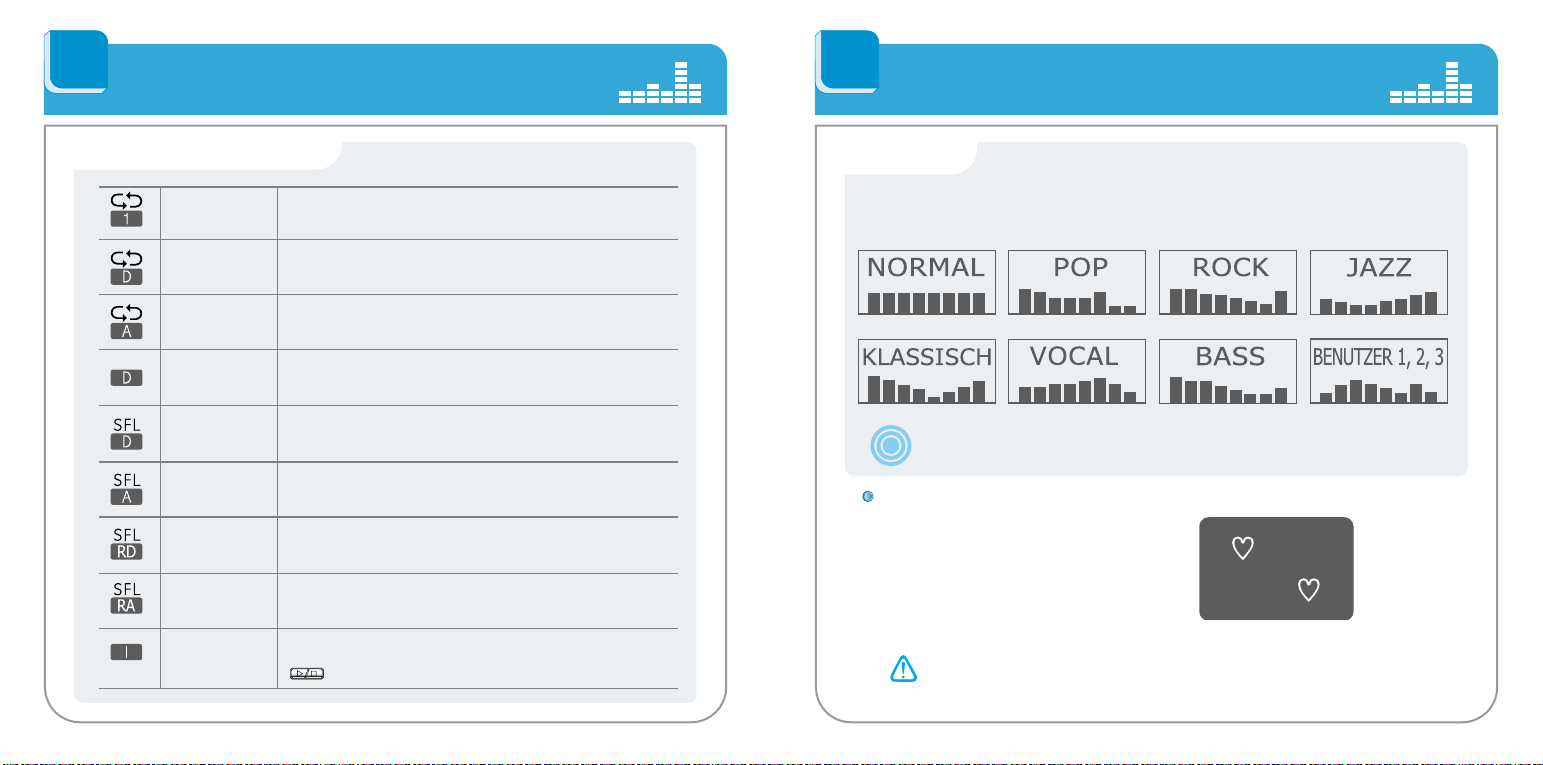
4140
Ecouter de la musique Ecouter de la musique
1
1
Fonction EQ
Voir page 56 pour EQ d’utilisateur
Appuyez sur la touche REC pour changer I’EQ courant et choisir un autre ton.
Il existe 7 sélections possibles et 3 réglages différents.
L’écran suivant va apparaître si aucune
touche n’est appuyée pendant un temps
déterminé. Ce mode va économiser la
batterie.
il n’y aura pas de son si USER EQ est utilisé sans avoir au préalable réglé I’EQ.
Mode de Sauvegarde Automatique (voir la section affichage)
Cliquez sur la touche Mode pour passer
en mode lecture
REPEAT 1
Répéter 1 chanson
Répétition des chansons du répertoire choisi
Répétition de tous les fichiers de musique
Stop après lecture de tous les fichiers musicaux du
repertoire choisi
Lecture aléatoire de tous les fichiers musicaux du
répertoire et arrêt après les avoir tous lus
Lecture de tous les fichiers musicaux et arrêt après
les avoir tous lus
Lecture aléatoire en boucle de toutes les fichiers
musicaux
Lecture aléatoire en boucle de toutes les fichiers
musicaux
En fonction du temps défini par I’utilisateur INTRO va faire écouter
le début de chaque chanson. Appuyez sur la touche pour désactiver
cette fonctionalité
REPEAT DIR
REPEAT ALL
DIR
SFL DIR
SFL ALL
R SFL DIR
R SFL ALL
INTRO
Fonction du mode Lecture
Remarque
Attention
Page 21

4342
Ecouter de la musique Fontion pour les étudiants
1 2
L’utilisateur recherche et écoute la musique à I’aide du logiciel MP-FOL10.
1
En Mode Lecture, appuyez sur 《ou》
et maintenez enfoncé.
2
Appuyez + ou – pour sélectionner
le répertoire désiré.
3
4
En dessous
Au dessus
Appuyer
Keymap
1
32
Court
A▶
court
A▶B
③ Contrôle de vitesse
/MIC
/FM
/LINE
/MIC
/FM
/LINE
Rapide
: 105%
Normall
: 100%
Lent
: 95%>90%>85%>80%>75%
Direction est pour le répertoire
parent et pour le répertoire fils.
Appuyez sur le bouton central pour
valider une fois le répertoire désiré
atteint.
② Fonction de répétition
Fonction de répétition
Fonction de recherche de répertoires
Il est possible de redéfinir I’affectation
des touches pour le mode lecture et le
mode étudiant. Le mode étudiant est
adapté à I’étude des langues.
(Voir r?glages Page 62)
annuler
setting
un appui court correspond à la
sélection d’une chanson.
Remarque
Contrôle de vitesse
Appuyer
Maintenir
appuyé
Maintenir
appuyé
Maintenir
appuyé
Page 22

4544
Ecoute en FM Ecoute en FM
3 3
Appuyez sur la touche MODE.
1
2
L’écran suivant apparaît quand
I’utilisateur écoute la FM
3
Appuyez sur la touche POWER
pour basculer de Stéréo à Mono.
4
Maintenir
appuyé
Appuyer
brièvement
Appuyer
brièvement
Pour changer la fréquence, appuyez sur 《ou》.
1
Appuyez sur la touche mode pour sélectionner I’un des 2 modes
présélection / fréquence
2
Fonction de recherche automatique
des stations :
Si vous désirez trouver les fréquences
automatiquement appuyez sur la
touche Mode pour annuler le mode
présélection et maintenez appuyé la
touche 《ou》.
Méthode de selection d’émission(Gamme de fréquence 76.0MHz ~108.0MHz)
Fonction de présélection :
Si vous désirez trouver une station de
radio présélectionnée, appuyez sur
mode pour passer en mode présélection
et sélectionnez la station de radio
désirée en appuyant sur 《or》.
Réglage de Station de Radio
Utilisez 《ou》pour sélectionner
la station FM et appuyez sur la
touche située au centre.
Maintenir
appuyé
Appuyer
Appuyer
Appuyer
Page 23
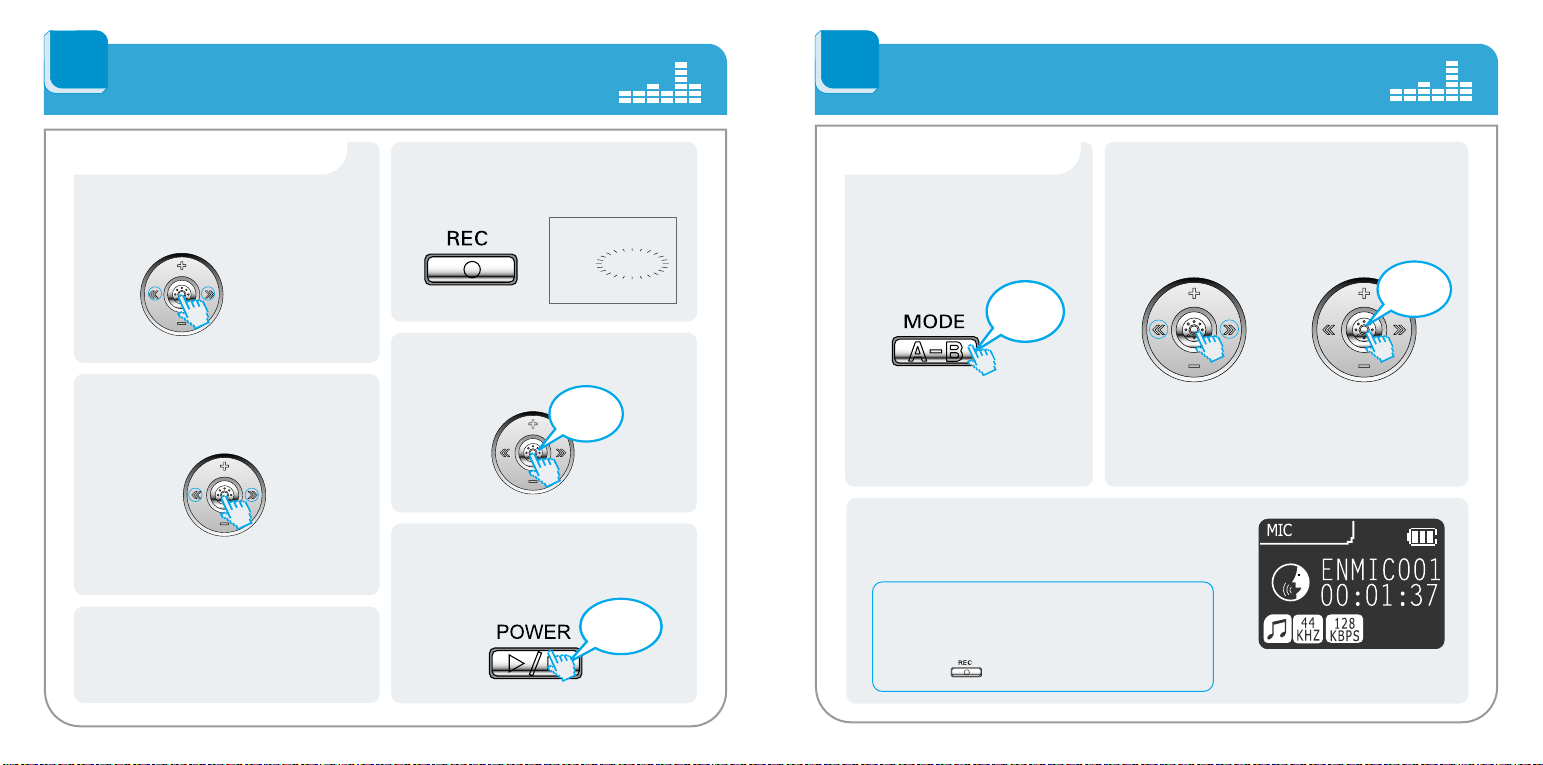
4746
Ecoute en FM
3 4
Enregistrement
1
2
4
6
3
Appuyer
Maintenir
appuyé
2
Sélectionnez REC avec les touches 《ou》et
appuyez sur le bouton central pour valider.
1
Maintenez enfoncé la
touche Mode.
Maintenir
appuyé
Appuyer
PRESET
3
Sélectionnez voix comme source de
I’enregistrement sur le menu inférieur REC.
(Réglage = Page 57)
Il est possible d’enregistrer jusqu’a
20 stations.(Possible d’enregistrer
le tout sous le logiciel MP-FOL10)
5
※
Touche importante
En mode Lecture, quand la source est la
voix, maintenez la touche appuyée pour
lancer l’enregistrement.
Appuyez sur 《ou》pour rechercher
la station radio désirée.
Eteindre le lecteur : maintenez
enfoncée la touche POWER
Enregistrement de la voixEnregistrement de fréquences
Appuyez sur la touche REC, I’écran
va afficher le message PRESET
Sélectionnez la station désirée en
appyuant sur 《ou》.
Appuyez sur la touche centrale
de contrôle.
Appuyer
Appuyer
Appuyer
Page 24

4948
Enregistrement
4
4
4 5
6
Appuyez sur la touche Power pour
écouter I’enregistrement.
7
Maintenez appuyée la touche REC
pour redémarrer I’enregistrement.
Appuyer
brièvement
1
Quand vous écoutez une émission FM si vous voulez enregistrer I’émission,
maintenez enfoncée la touche REC
2
Quand I’enregistrement est en pause, appuyez sur la touche Mode pour
I’arrêter completement.
Les fichiers d’enregistrement sont sauvegardés suivant le format “EN_FM
000.MP3” et sauvegardés comme ceci “En_FM 001.MP3” le chiffre pouvant
varier selon le fichier.
Court
Court
||
Pause
■
Stop
Maintenir
appuyé
Enregistrement
Maintenir
appuyé
Enregistrement démission FM
Appuyez sur la touche REC pour
mettre en pause I’enregistrement.
Appuyez sur la touche Mode pour
arrêter I’enregistrement.
Page 25

5150
Enregistrement Enregistrement
4
4
1
3
Si vous désirez écouter ce que vous venez d’enregistrer, maintenez appuyé le
bouton Mode.
Maintener
appuyé
23
Appuyez sur la touche Mode pour
sélectionner REC afin de lancer
I’enregistrement.
Maintenir
appuyé
Pour enregistrer une émission FM, il faut etre en mode FM.
Certaines stations peuvent être inaccessibles depuis un endroit ou les signaux radio passent mal.
※
Touche importante
Si le réglage est line-in en mode
lecture, maintenez enfoncée la
pour permettre I’encodage.
Dans le setting menu, selectionnez SYNC afin de synchroniser le lecteur avec la source externe,
ainsi le lecteur se mettra en marche uniquement quand il y aura du son.
Branchez la prise de sortie d’un système stéréo ou d’un appareil avec le
câble fournis.
Sélectionnez line-in à partir du
menu inférieur d’enregistrement du
menu setting. (Voir page 57 pour
menu de réglage)
Attention
Encodage par câble
Remarque
Page 26
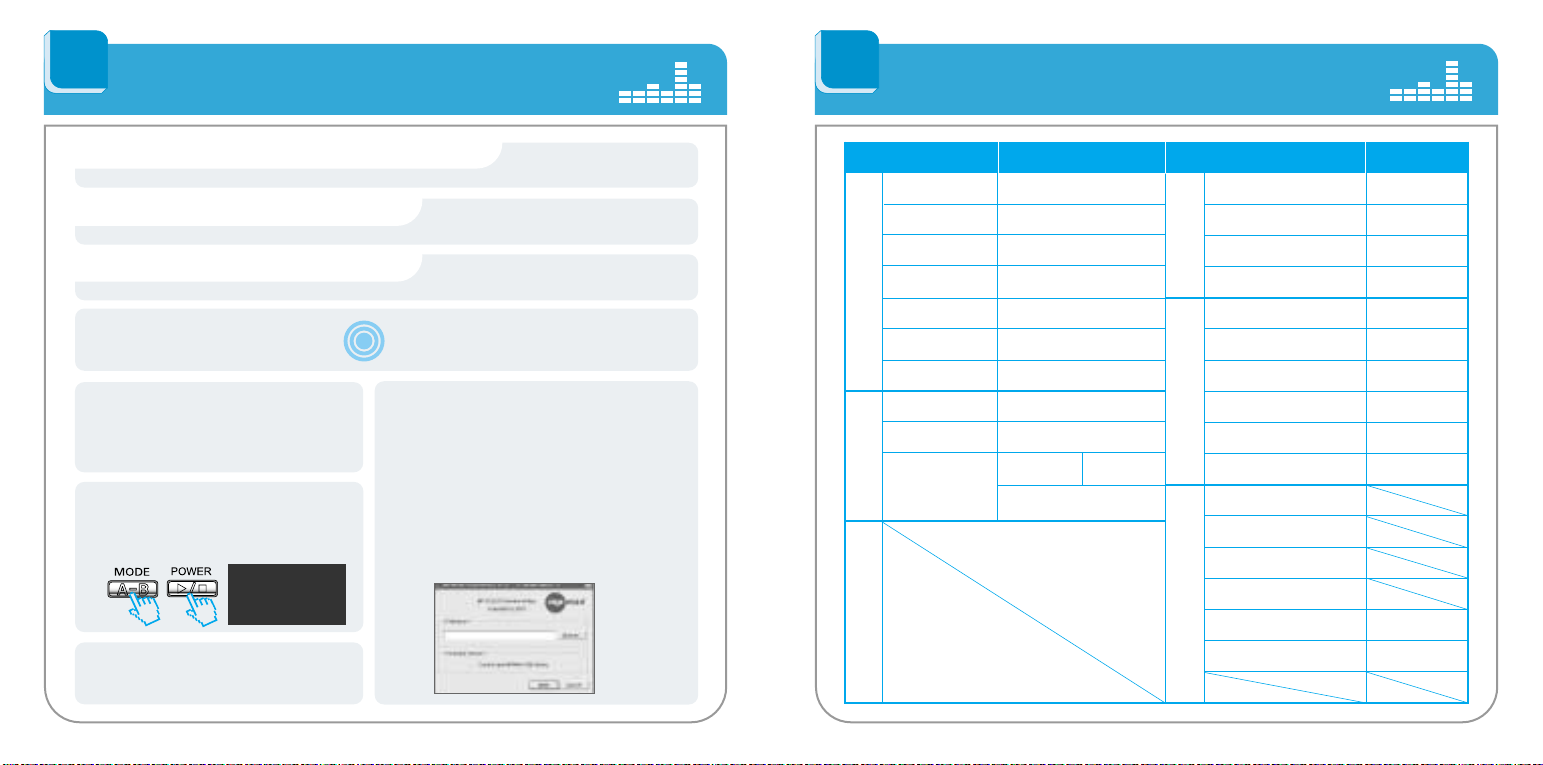
5352
Qu’est ce que la mise à jour du logiciel intégré?
Le lecteur est contrôlé par un logiciel
embarqué appelé Firmware.
Mise à jours du logiciel intégré au lecteur
1
3
4
5
2
Gestion
5
6
menu de réglage
Menu
Default
Menu Default
AUTO PLAY
RESUME
INTRO
PLAY MODE
EQ
USER EQ
VOLUME
VOICE
LINE IN
USER MODE
OFF
ON
5 Sec
REPEAT ALL
NORMAL
NORMAL
10
HIGH
HIGH
SOURCE LINE-IN
USER SETTING
RECORDING
STEREO/MONO
SEARCH
BAND
CONTRAST
SCROLL
DISPLAY SEC
FILE NAME
FILE INFO
KEY MAP
ERASE FILE
ERASE ALL
FORMAT
INITIALIZE
SLEEP MODE(m)
POWER OFF(s)
HIGH
STEREO
FREQUENCY
US/EU
3
NORMAL
10
24
FILE NAME
PLAY
0
90
P
L
A
Y
R
E
C
F
M
D
I
S
P
L
A
Y
S
Y
S
T
E
M
①Effacement de fichier ②Formattage ③Initialisation
Téléchargez la mise à jour du logiciel
intégré depuis notre site web
(Voir Pg. 62~63)
Le lecteur ne fonctionne pas pendant la mise
à jour du logiciel intégré.
Remarque
BOT : Un Firmware de démarrage pour le lecteur de MP-FOL10
APP : Un programme Firmware pour le lecteur de MP-FOL 10
Installez en double cliquant sur
“setup.exe” dans le répertoire “install
driver” situé en dessous du répertoire
“MP-FOL10 Flash” sur le CD
D’installation
Maintenez le bouton Mode appuyé tout
en appuyant sur Power pour mettre le
lecteur en marche et branchez le c?ble
USB quand I’écran suivant apparaît.
4-1
Lancez “MP-FOL10 flash.exe” dans le
répertoire “MP-FOL10 Flash”, sélectionnez
Boot et cliquez sur Browse pour sélectionner
le fichier.bot et appuyez sur la touche Write
pour le sauvegarder dans le lecteur.
4-2
Lancez “Muzio flash.exe” dans le répertoire
“MP-FOL10 Flash”, sélectionnez Application
et cliquez sur Browse pour sélectionner le
fichier.app et appuyez sur la touche Write
pour le sauvegarder dans le lecteur.
Enlevez la batterie et insérez-la de
nouveau. Puis la mise sous tension et le
MP-FOL10 fonctionneront correctement.
RESCUE MODE 1.00
Page 27
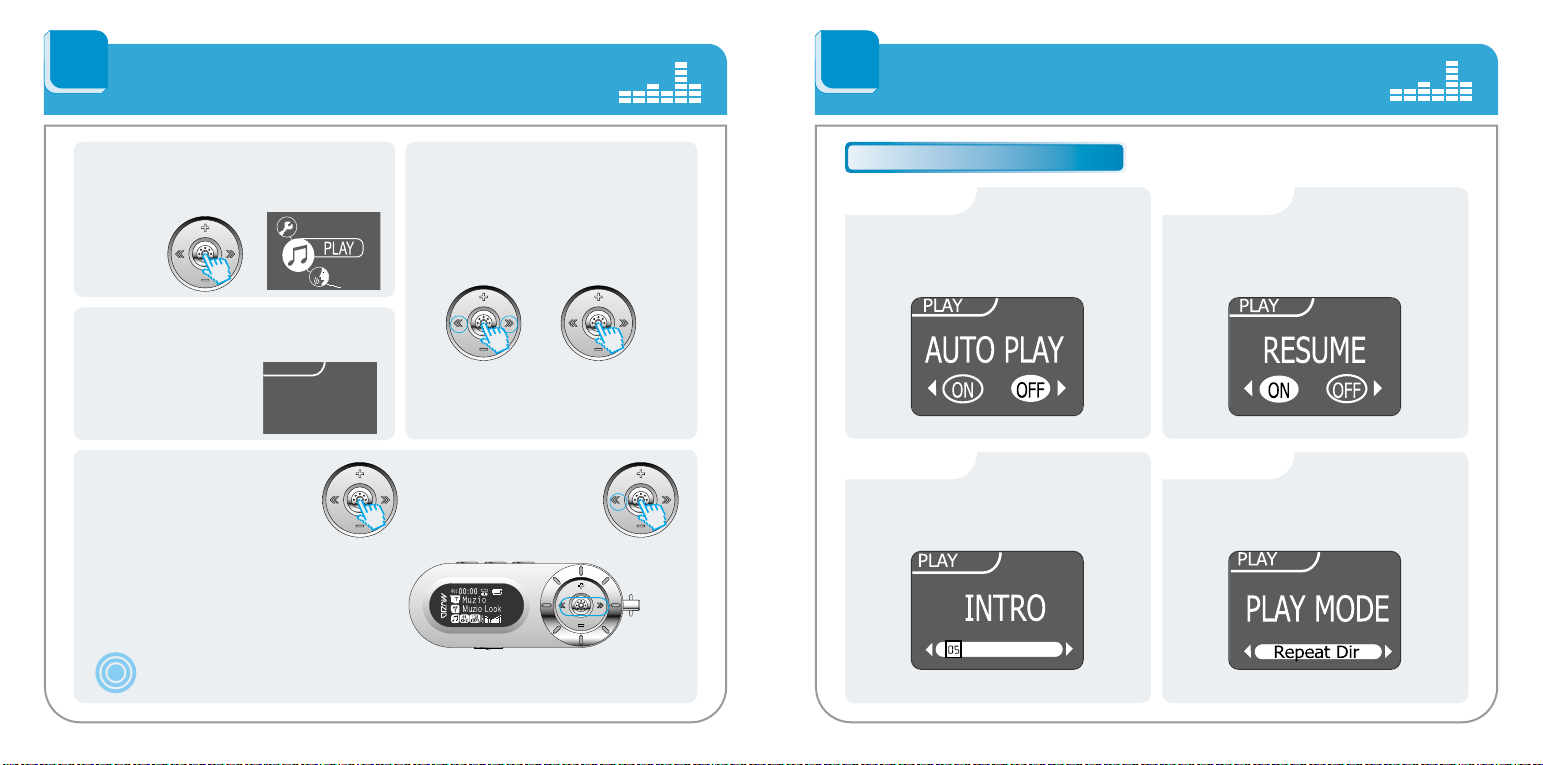
5554
menu de réglage menu de réglage
6
6
1
3
Après avoir sélectionné le menu inférieur
appuyez sur 》pour afficher le menu de
sélection.
4
Après avoir fini le réglage,
appuyez sur la touche
centrale de contrôle
(pour valider)
Pour r´gler/Changer/Annuler le menu,
utiliser les trois touches suivantes pour
régler/Changer/Annuler.
Pour revenir au menu
principal, appuyez sur la
touche contrôle dans la
direction 《.
2
Appuyez dans la direction 》+ ou
– pour choisir le menu d?siré.
Appuyez sur la touche centrale de
contrôle ou appuyez dans la
direction 》.
Considérer la fonction de recherche de repertoire et la structure des touches comme similaires..
AUTO PLAY RESUME
INTRO PLAY MODE
Si la valeur est ON, I’appareil va
s’allumer et il peut automatiquement
fonctionner.
Si la valeur est ON I’appareil peut
reprendre a I’endroit ou il s’etait
arreté avant I’appui sur OFF.
Réglez la durée de I’intro. Sélectionnez differents modes de
Lecture. (Voir page 40)
SYSTEM
ERASE FILE
ERASE ALL
FORMAT
Appuyez sur la touche centrale de
contrôle. Il y a 5 menu principaux et
un menu situé en dessous du menu
principal.
Remarque
Menu de réglage de la lecture
Appuyer
Page 28
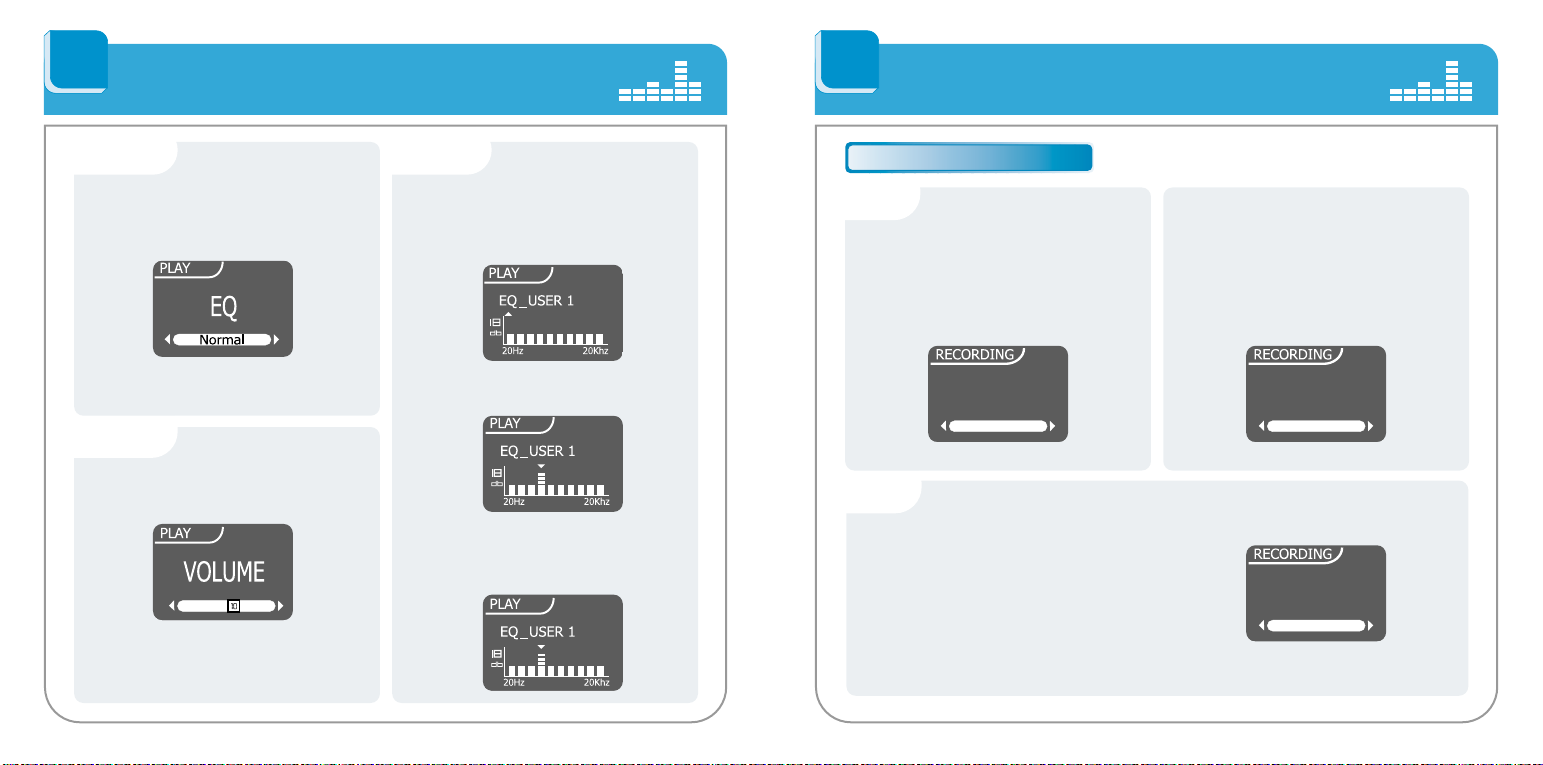
5756
menu de réglage
6 6
menu de réglage
Menu d’enregistrement
2
High : enregistrer en haute capacité
et en qualité sonore élevée.
1
Low : enregistrer en basse
capacité et en qualité
sonore meediocre.
VOICE
Low
LINE IN
High
VOICE
High
2
1
3
les réglages 1, 2, 3 peuvent êtrre
changés quand
▲ est sous
EQ_USER et appuyez dans la
direction + ou –.
Changez le ton en déplacant ▼
dans la direction 《ou》.
Sélectionnez la qualité sonore
d’enregistrement de la voix
EQ
L’utilisateur peut basiquement
sélectionner le ton désiré et écouter
selon ce ton. (Voir pg. 41)
USER EQ
VOLUME
Mettez-vous sous la barre désirée
avec ▶ et appuyez dans la direction
+ ou – pour modifier la hauteur des
barres.
VOICE
Line in
Quand vous utilisez I’encodage, vous pouvez
également sélectionnez la qualité sonore.
Page 29

5958
menu de réglage
6
menu de réglage
6
BIT RATE
Selon le type d’enregistrement,
sélectionnez la vitesse entre
8kBps-384 kBPS.
56
VAD
MP3, MP2-3, MP2.5 :
ur ON I’enregistrement via le micro
est activé.
LVF : lancé avec DTX
※DTX :
Augmente le taux de compression
pour economiser la memoire quand
le son est bas.
7
VAD RATE
En utilisant la fonction VAD, I’utilisateur
peut sélectionner la sensibilité.
Low : détection de son faibles
Mid : détection de son moyens
High : détection de son forts.
8
BITRA TE
384KBps
SYNC MODE
Sync off
V AD RA TE
Mid
2
REC. MODE
L’utilisateur peut sélectionner le type d’enregistrement.
Type : MP2/LVW/LVF/MP3/MP2-3/MP2.5
1
SOURCE
Quand vous choisissez le mode REC, I’utilisateur peut
sélectionner les items d’enregistrement de base.
(Mic, Par câble, FM)
4
SAMPLE RATE
❶ Pour la méthode d’enregistrement MP2/MP3
(32Khz, 44.1Khz, 48Khz)
❷ Pour la méthode d’enregistrement MP2-3
(16Khz, 22.05Khz, 24Khz)
❸ Pour la méthode d’enregistrement MP2.5 (8Khz)
❹ Pour LVW LVF (8Khz)
SOURCE
REC. MODE
SAMPLE RA TE
22.05KHz
Mp3
3
STERO/MONO
Lors d’un enregistrement, stéréo/Mono sont
sélectionnables.
FM
STEREO/MO
Stereo
SYNC MODE
Quand I’encodage est utilisé le son
active la fonction d’enregistrement.
Sync off : Encodage Manuel.
1 Sync : Encodage automatique d’une
seule chanson.
Sync on : Encodage automatique de
plusieurs chansons.
USER MODE
VAD
Page 30

6160
CONTRAST SCROLL
Sélectionnez la longueur des
noms de fichiers pour I’affichage.
(entre 16 et 64 caract?res)
menu de réglage
6
6
menu de réglage
Affichage
Réglez la brillance de I’écran.
(Réglage de 1 à 10)
Réglez la vitesse d’affichage à I’écran
et changez la forme du scrolling.
(1x4 x Contrôle de vitesse / Vertical :
De Haut au Bas / horizontale : Une
lettre de gauche à droite )
Sélectionnez le temps d’affichage à
I’écran. ( 0~250 sec )
※
Valeur 0 : Annulation du réglage
STEREO/MONO
SEARCH BAND
CONTRAST SCROLL
Normal
DISPLA Y SEC FILE NAME
Pendant I’écoute d’une émission radio
il est possible de choisir un de ces 2
modes.
Sélection du menu FM
RECORDING
En cas d’enregistrement FM, I’utilisateur
peut sélectionner la qualité sonore.
Fréquence
L’utilisateur doit chercher la fréquence
des stations desirées manuellement.
Présélection
La fréquence de chaque station est
pré-enregistrée
RECORDING
High
STEREO/MONO
Stero
SEARCH
Frequency
BAND
Korea
Sélectionnez le domaine de fréquence
pour chaque pays 9.
(Corée du sud, Etats-Unis, EU, Japon)
DISPLAY SEC FILE NAME
Page 31

6362
L’affectation des fonctions aux
touches peut être changé pour les
modes Lecture et Mode Etudiant.
(Voir page 43)
ERASE FILE ERASE ALL
Effacer un fichier sélectionnée.
Menu système
Effacer tous les fichiers du repertoire
courant.
FORMAT
SLEEP MODE POWER OFF
menu de réglage
6
menu de réglage
6
FILE INFO KEY MAP
ID3 TAG
ERASE FILE ERASE ALL
No or Yes
No or Yes
Play
FORMA T
No or Yes
SLEEP MODE
POWER OFF
MEM INFO
INITIALIZE
No or Yes
243/246MB
Après avoir effacé tous les fichiers,
des répertoires par défaut sont créés.
(MIC / FM/LINE)
S’éteint automatiquement après un
laps de temps réglable de 0 à 120 min.
※Valeur = 0 : Annulation du réglage
Les données du moniteur sont
affichées sous forme de Tag
(Déscription du contenu du fichier)
ou bien par nom de fichiers.
FILE INFORMATION KEY MAP
Retour à I’état initial tel qu’il était à la
sortie de I’usine
INTIALIZE
Eteint automatiquement le lecteur si
aucune touche n’est appuyée pendant
un temps supérieur au temps réglé
(10~180 secondes)
MEM INFO
Afficher la quantité de mémoire restante.
Mémoire disponible / Mémoire total
La mise à jour des polices de caractères
et de I’Avatar sont indispensables.
Attention
Page 32

64
Liste de choses à vérifier avant de faire appel au service après vente
Probleme Solution
Absence d’affichage
Il n’y a pas de son malgré la
lecture
Impossible de télécharger des
fichiers
Pas de résultat après avoir appuyé sur la touche
L’écran est très sombre
Interruption soudaine en cours
d’utilisation
L’appareil ne s’allume pas.
·Vérifiez Display Time dans le menu setting
·Vérifiez la batterie
·Vérifiez les polarités de la batterie
·Vérifiez la connection des écouteurs
·Essayez en branchant d’autres écouteurs
·Vérifiez s’il le lecteur est en Hold
·Vérifiez le volume
·R?glez I’EQ
·Vérifiez la batterie
·Vérifiez I’installation des pilotes de périphériques
pour WIN98 SE
·Faites un reset (Mise a jours de la police recquise)
·Vérifiez la batterie en cas de mise a jours de la
police ou du logiciel integré
·Vérifiez si le lecteur est en Hold
·N. Vérifiez le contraste dans la configuration
·Vérifiez le mode d’extinction automatique dans
la configuration
·Vérifiez le mode de mise en veille automatique
dans la configuration
·Appuyez en même temps la touche mode et
power pour faire un RESET avant de redémarrer.
www.mpmaneurope.com
